- публикация Amy Shao 19.11.25 Представляем долгожданное обновление VSDC ...
- qqПривет, я Маттеа Уортон, обожаю путешествовать и снимать видео. Три года ...
- published Amy Shao 6/10/25 Наконец, ожидание чего-то нового подошло к к...
- В предновогодней суете так хочется завершить все дела и оставить заботы в у...
Как редактировать 4K видео в VSDC: начало работы в программе и полезные функции
До того как экшн-камеры стали доступны широкой аудитории, съёмки в разрешении 4K оставались прерогативой профессионалов. Сегодня записывать ролики в столь высоком качестве можно даже на смартфон, а видеохостинги типа YouTube уже давно адаптировали возможность их загрузки и просмотра.
Но как же обстоят дела с редакторами видео 4K?
Если судить по многочисленным статьям в интернете, работа с 4K - затратное хобби, и стоимость камеры - наименьший из расходов. Считается, что на апгрейд компьютера и покупку ПО стоит выделить не менее 2500 долларов, иначе браться за обработку Ultra HD нет никакого смысла. К счастью, интернет не всегда прав, и есть вполне доступные способы редактирования видео 4K. Например, можно найти программу, способную обрабатывать высококачественные видео даже на компьютерах средней мощности. Одной из таких программ является бесплатный видеоредактор VSDC. VSDC известен сравнительно низкими системными требованиями и возможностью редактировать 4K кадры даже на компьютерах с ограниченным объемом памяти.
Ниже мы покажем как начать работу с VSDC и дадим несколько советов по редактированию видео 4K.
Импорт видео
После завершения установки запустите VSDC и нажмите кнопку «Импортировать контент». Выберите нужное 4K видео на вашем компьютере через проводник - таким образом, ролик будет импортирован в программу без потери качества, а настройки сцены будут скорректированы с учетом параметров UHD.
Цветокоррекция
Перейдём непосредственно к редактированию. Разрешение 4K - это фактически увеличительное стекло, позволяющее создавать ультра-реалистичные видео. Нужно быть готовым к тому, что оно подчёркивает все детали сцены и объекта съёмки - причём, как положительные, так и отрицательные.
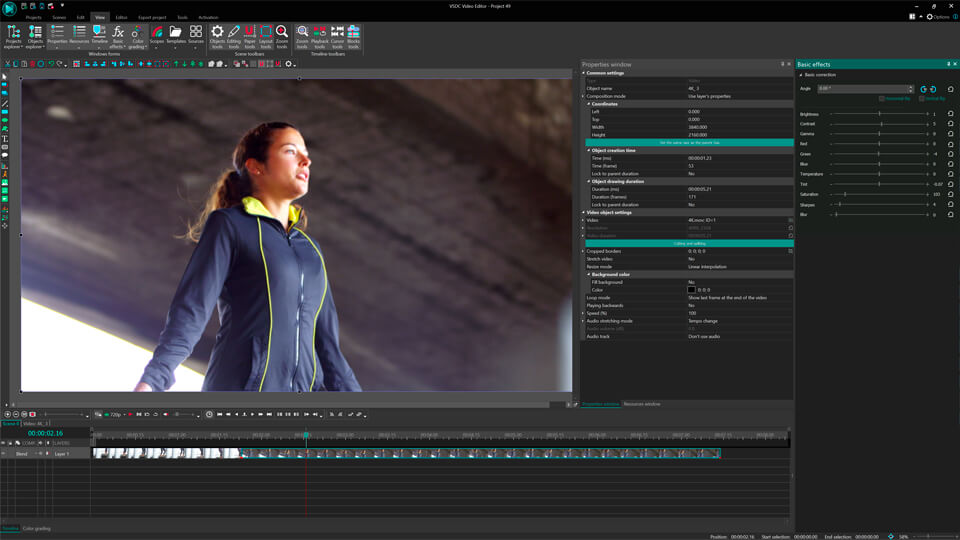
Например, такие видео в полной мере отразят и плохое освещение и мрачную погоду. Поэтому в процессе редактирования вам часто придётся прибегать к цветокоррекции. Чтобы улучшить цветовой спектр в VSDC, перейдите в верхний левый угол и выберите «Видеоэффекты» >> «Корректировка цветов». Подберите один из доступных вариантов для повышения контрастности, гаммы и других визуальных аспектов вашего клипа.
Экспорт видео
Когда вы закончите с редактированием, экспортируйте видео в формате Full HD. Для этого перейдите в верхнее меню и выберите «Экспорт проекта» >> «Интернет» >> «Для YouTube». Задайте имя файла и место на компьютере, где вы хотите сохранить его, в поле «Рез. файл». Завершите процесс, нажав кнопку «Экспорт проекта». Конвертация может занять какое-то время в зависимости от мощности вашего оборудования.
Если у вас остались какие-либо вопросы по поводу экспорта видео в 4K, обратитесь к короткой видеоинструкции ниже.
Хотите уменьшить размер видео 4K?
Если полученный файл оказался слишком громоздким для работы или же видео не помещается на вашем устройстве, вы всегда можете уменьшить его размер с помощью VSDC. Для этого импортируйте видео, перейдите во вкладку «Экспорт проекта» и нажмите «Изменить профиль.». Найдите опцию «Профиль», чтобы выбрать необходимое разрешение. Как правило, 1080 (Full HD) или 720 (HD) вполне подходят для сохранения клипа без существенной потери качества.
Дополнительные функции редактора видео 4K
Если вы планируете часто использовать VSDC в качестве редактора 4K видео, возможно, вы захотите увеличить скорость обработки и экспорта файлов. Этого можно достичь благодаря функции аппаратного ускорения, доступной в Pro версии VSDC. Более высокая скорость работы достигается за счёт использования ёмкости видеокарты вашего ПК, при условии, что видеокарта имеет необходимые ресурсы.
Если вы приобрели Pro версию, убедитесь, что аппаратное ускорение активировано в настройках программы. К слову, ускорение - не единственный бонус премиальной версии VSDC.
Например, если вы снимаете видео с помощью экшн-камеры, вам наверняка пригодится инструмент стабилизации видео. Подробную инструкцию о том, как его использовать, можно найти здесь. Для тех, кто предпочитает наглядное руководство, есть видео.
Еще одна полезная функция - изменение размера видео без потери качества. Дело в том, что когда вы импортируете видео 4K в редактор и вручную уменьшаете его размер - например, чтобы оно занимало только часть сцены - обычно теряется качество. Pro версия VSDC позволяет это предотвратить и сохранить видео в максимальном разрешении. Если вы хотите узнать больше об изменении размера и других премиальных функциях, обращайтесь к нашему подробному руководству.
На этом всё. Свои вопросы по работе программы вы можете отправить команде VSDC на Facebook.
Вы можете узнать больше о программе на странице описания продукта Бесплатный Видеоредактор